Како да додате тачке за набрајање тексту у Екцел-у помоћу ових једноставних савета
Мицрософт Екцел(Microsoft Excel) подржава много ствари, а једна од њих је могућност додавања буллет листе(bullet list) у вашу табелу. Нажалост, алат не нуди једноставан начин да се то уради, што је прилично разочаравајуће.
Али не брините, пронашли смо начин да додамо тачке за набрајање у вашу табелу, и иако то није тако лако у поређењу са Мицрософт Ворд(Microsoft Word) -ом , ПоверПоинт-ом(PowerPoint) , итд., неће бити превише тешко у Екцел(Excel) -у када видите шта смо урадили. Сада, имајте на уму да нема много визуелних знакова када додајете тачке. Упркос томе, верујте нам да процес учинимо што је могуће лакшим.
Додајте тачке за набрајање у Екцел-у
Процедура за додавање тачака за набрајање тексту у Екцел-(Excel) у је следећа:
- Отворите Екцел лист
- Кликните на икону оквира за текст
- Изаберите оквир за текст
- Промените величину и додајте текст у оквир
- Додајте метке на своју листу,
Алтернативно, то можемо урадити и преко менија симбола(Symbol Menu) . О тој опцији ћемо(Will) детаљније говорити у наставку.
Додајте(Add) тачке за набрајање преко опције Тект Бок(Text Box)
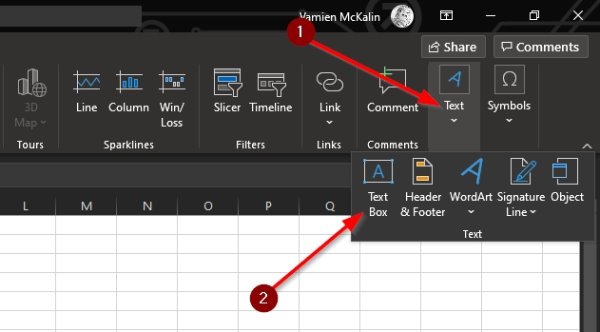
Вероватно најбољи начин за додавање тачака у табелу је да искористите предност функције Тект Бок(Text Box) .
1] Кликните на икону оквира за текст
Пре него што пређемо на то, прво морате да изаберете Убаци(Insert) са траке(Ribbon) , а затим одатле да кликнете на икону оквира за текст(Text Box) .
2] Промените величину и додајте текст у оквир
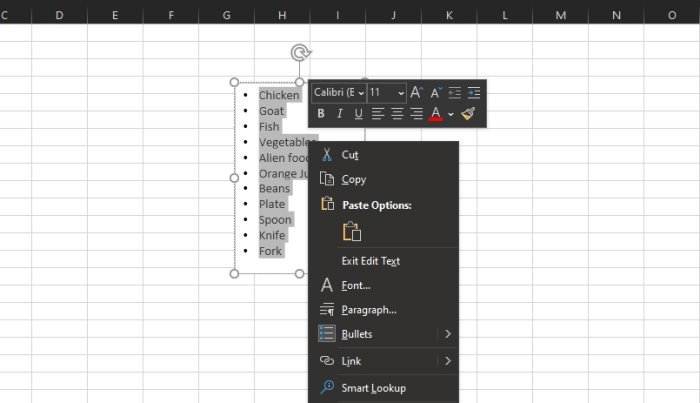
Следећи корак тренутно је цртање оквира у области где желите да имате текст са набрајањем. Притисните дугме левог клика, а затим превуците миша у правом смеру да бисте креирали оквир. Када се то уради, додајте релативни текст у оквир за текст у формату листе.
3] Додајте метке на своју листу
Када дође до додавања знакова за набрајање вашој листи, означите сав текст у оквиру, а затим кликните десним тастером миша. Одмах(Right) би требало да се појави мени. Једноставно(Simply) кликните на Буллетс, и одмах би требало да имате текстове са набрајањем за рад.
Уметните(Insert) тачке за набрајање из менија Симбол(Symbol)
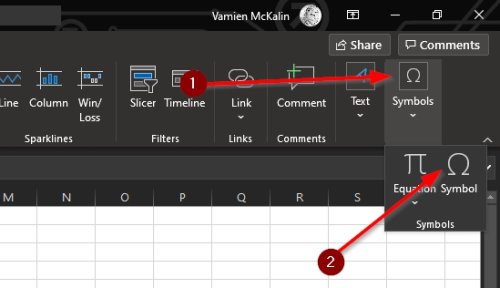
Мени симбола је још један одличан начин за додавање тачака, али захтева више посла у поређењу са претходним. Ипак, ради прилично добро, па га испробајте да видите колико вам се може, а можда и не свиђа.
Изаберите икону Симболи
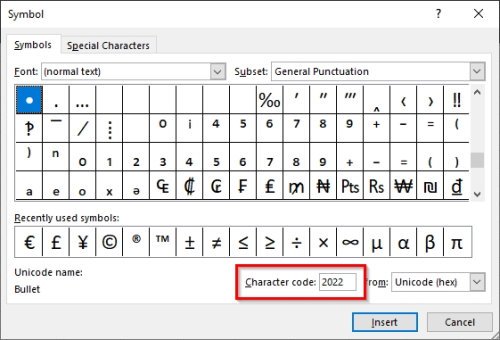
Прва ствар коју ћете морати да урадите овде је да кликнете на икону Симбол(Symbol) да бисте покренули мени. То можете учинити тако што ћете кликнути на картицу Уметање(Insert) , а затим одатле изаберите Symbol > Symbols . Обавезно изаберите празну ћелију пре него што урадите све то.
Пронађите симбол метка
Када је у питању лоцирање симбола метка, ово је супер лако. Из менија Симбол додајте 2022 у поље (Symbol)Шифра знака(Character Code box) , а затим притисните дугме Убаци(Insert) да бисте додали знак за набрајање изабраној ћелији.
Ово су најбољи начини за додавање знакова за набрајање у Мицрософт Екцел(Microsoft Excel) -у , па користите онај који вам најбоље говори. И обавезно поделите овај водич са својим пријатељима, породицом и било ким другим.
Related posts
Како користити функцију Перцентиле.Екц у Екцел-у
Како користити функцију НЕТВОРКДАИС у Екцел-у
Како израчунати број уноса са Да или Не у Екцелу
Екцел, Ворд или ПоверПоинт нису могли да се покрену последњи пут
Како користити функцију аутоматског типа података у програму Екцел
Како израчунати проценат повећања или смањења у Екцел-у?
Мицрософт Екцел узрокује високу употребу ЦПУ-а када ради на Виндовс 10
Како написати, изградити и користити функцију ВЛООКУП у Екцел-у
Како користити функције ЕДАТЕ и ЕОМОНТХ у Екцел-у
Како користити финансијску функцију трајања у Екцел-у
Како додати позивни број земље или подручја на листу телефонских бројева у Екцелу
Како користити функције Финд и ФиндБ у Екцел-у
Како поделити једну колону на више колона у Екцелу
Како користити функцију ИЗБОР у Екцел-у
Водич за Мицрософт Екцел, за почетнике
Претворите ЦСВ у Екцел (КСЛС или КСЛСКС) помоћу командне линије у Виндовс-у
Како поправити оштећену Екцел радну свеску
Како додати или збројити време у Мицрософт Екцел-у
Како уметнути и израчунати формуле и функције у Екцел-у
Мицрософт Екцел покушава да поврати ваше податке
